Het kan overweldigend zijn om te zoeken naar de perfecte video-editor die past bij uw behoeften, vaardigheidsniveau en budget. Videobewerking mag geen fortuin kosten of overdreven technisch zijn. Beginners worden vaak overweldigd door het leren van nieuwe videotools. Ze besteden al hun tijd aan het lezen over hoe ze dingen voor elkaar kunnen krijgen en waar ze die kunnen vinden. Uiteindelijk besteden ze minder tijd aan het maken van hun video's.
Platforms voor het maken van video's, zoals Screencast-O-Matic's Video Editor, doen geweldig werk door bewerkingstools voor iedereen toegankelijk en gebruiksvriendelijk te maken. Een probleemloze video-editor geeft je alle tools die je nodig hebt zonder veel giswerk. Hier zijn vier eenvoudige tools om videobewerking naadloos te laten verlopen.
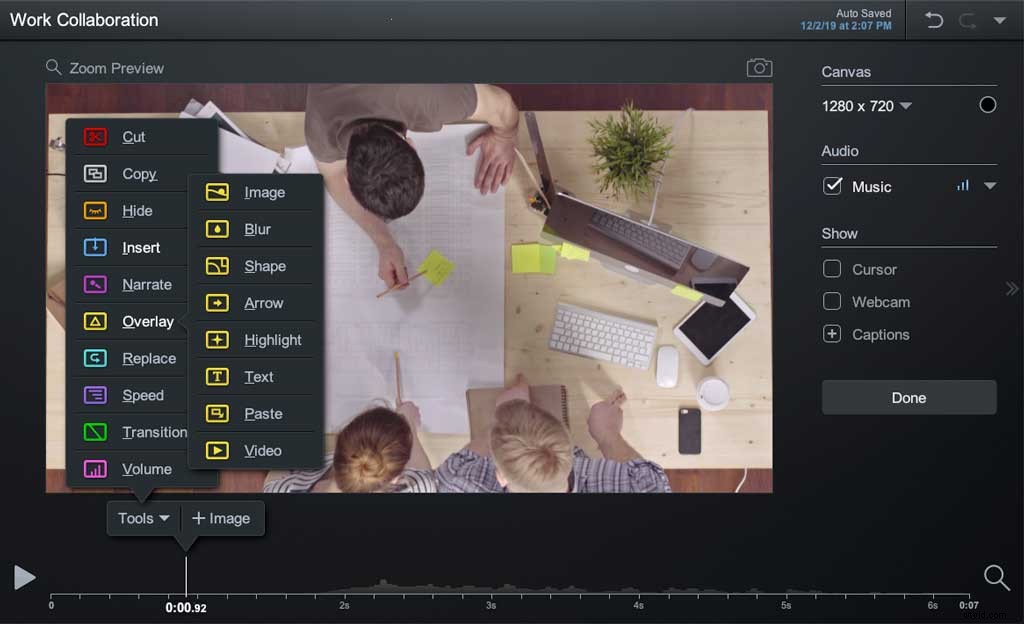
1. Snijd eenvoudig stilte met deze videotool
Heb je een ongemakkelijke pauze of stilte in je video? Wees niet bang! Screencast-O-Matic detecteert automatisch stiltes, zodat u dat niet hoeft te doen. De Cut Tool detecteert pauzes en zal een voorgestelde cut op je tijdlijn maken. Met een paar simpele klikken kunt u de stilte zonder veel gedoe verwijderen en kunt u de snede indien nodig verfijnen.
Een fout gemaakt bij het knippen? Het is ook gemakkelijk om het te verwijderen.
De video-editor is op een eenvoudige manier ingedeeld en speciaal ontworpen om de tools te laten opvallen. U kunt het gereedschap Knippen gemakkelijk vinden in het menu Extra.
2. Tekst–zoals u het wilt
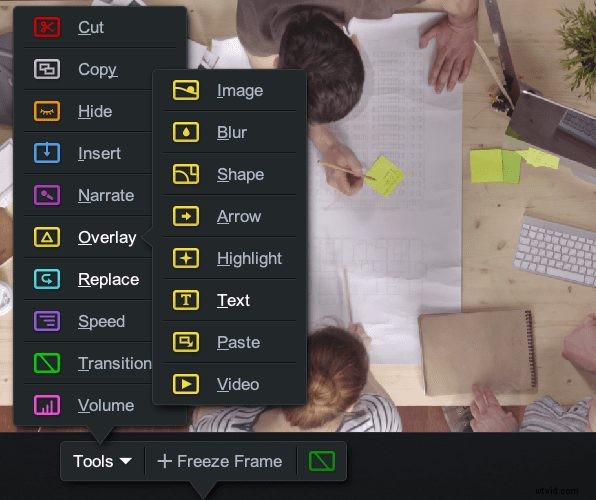 Als je een punt wilt benadrukken door tekst aan je video toe te voegen, kun je dat doen met Screencast-O- Matic's Overlay-teksttool. Typ uw tekst en stijl met de RTF-editor.
Als je een punt wilt benadrukken door tekst aan je video toe te voegen, kun je dat doen met Screencast-O- Matic's Overlay-teksttool. Typ uw tekst en stijl met de RTF-editor.
U kunt de tekst opmaken door de kleur van woorden of hele zinnen te wijzigen, een lettertype te selecteren, de grootte aan te passen en de achtergrondkleur van tekstvakken aan te passen.
Met de opties voor automatische grootte kunt u de lettergrootte automatisch schalen door het tekstvakgebied te slepen.
3. Een afbeelding of video-overlay toevoegen
Het bewerken van een video kan ingewikkeld zijn, maar dat hoeft niet. Het is belangrijk om een probleemloze video-editor te vinden die het proces snel en gemakkelijk maakt, ongeacht hoeveel video's je maakt.
In Screencast-O-Matic kunnen gebruikers hun video's verbeteren door afbeeldingen en video's over elkaar heen te leggen. Het is gemakkelijk om content uit meerdere bronnen te mixen en matchen.
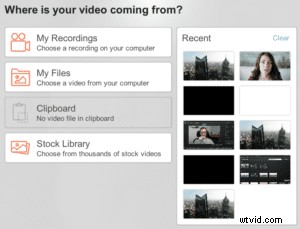 Je kunt bijvoorbeeld een afbeelding uit een bestandenmap op je computer toevoegen of een afbeelding van het klembord pakken.
Je kunt bijvoorbeeld een afbeelding uit een bestandenmap op je computer toevoegen of een afbeelding van het klembord pakken.
Als je meer inspiratie nodig hebt, probeer dan te zoeken in de Stock Library van Screencast-O-Matic. De stockbibliotheek biedt afbeeldingen en video's om elk videoproject te verbeteren.
Het is gemakkelijk om de voorraadbibliotheek te gebruiken. Zodra u de gewenste voorraadinhoud heeft, kunt u deze met slechts één klik rechtstreeks naar de video-editor sturen. Premier-gebruikers kunnen zoveel afbeeldingen of video's gebruiken als ze willen. Bovendien is de hele galerij royaltyvrij. Dat betekent dat er geen beperkingen zijn aan hoe je de afbeeldingen of video gebruikt.
4. Videotools om ondertiteling te automatiseren
Om een echt probleemloze video-editor te zijn, moeten de tools gebruiksvriendelijk zijn. Screencast-O-Matic heeft het zo eenvoudig mogelijk gemaakt om ondertiteling te automatiseren, zodat u niet al het werk hoeft te doen.
Met spraak-naar-tekst kan de video-editor gemakkelijk gesproken delen van je video oppikken en deze in ondertiteling veranderen.
Er is meer! Naast spraak-naar-tekst kunnen gebruikers ervoor kiezen om bijschriften in te typen of een tekstbestand te uploaden. Zo eenvoudig is het!
Video-tutorials om het vaardigheidsniveau te verbeteren
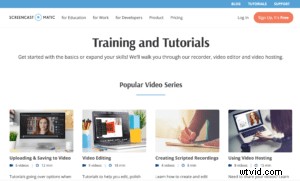 Geweldige videobewerkingssoftware maakt het gemakkelijk om video's aan te passen, de ondersteuning te krijgen die je nodig hebt en nieuwe technieken te leren. Het proces mag echter niet stressvol zijn. Zoek naar video-editors die verder gaan dan de standaard helpsectie.
Geweldige videobewerkingssoftware maakt het gemakkelijk om video's aan te passen, de ondersteuning te krijgen die je nodig hebt en nieuwe technieken te leren. Het proces mag echter niet stressvol zijn. Zoek naar video-editors die verder gaan dan de standaard helpsectie.
Hoogwaardige videobewerkingssoftware biedt spiekbriefjes, stapsgewijze handleidingen of videotutorials om gebruikers te helpen. Screencast-O-Matic biedt hulp in alle drie de vormen.
De website heeft een uitgebreide sectie 'Tutorials' vol met videotutorials om de bewerkingsvaardigheden te verbeteren. Het behandelt eenvoudige instructie-onderwerpen tot meer geavanceerde technieken, zoals het gebruik van bewerkingspunten om animaties te maken. Er is ook een diepgaande blog met spiekbriefjes en handleidingen om gebruikers te helpen.
Als je een beginner bent, overweeg dan video-editors die zijn bedoeld om je vaardigheden te laten groeien zonder extra kosten.
Het beste advies voor videotools
Een video-editor zou de bank niet moeten breken. Een full-service video-editor kost slechts $ 1,65 per maand. Het prijsplan van Screencast-O-Matic daalt nog lager voor een langer abonnement dat het volledige videobewerkingsplatform omvat. De functies omvatten ondertiteling van spraak naar tekst, groene schermfilters en de mogelijkheid om video's van meerdere apparaten te mixen en matchen.
Slimme shoppers moeten ook op zoek gaan naar freebies voordat ze vooraf betalen. Veel bewerkingsprogramma's bieden gratis proefversies. Met Screencast-O-Matic kun je onze gratis video-editor starten en profiteren van alle robuuste videotools, inloggen of registratie is niet nodig.
Het vinden van een betaalbaar videobewerkingsplatform is eenvoudig. U hebt alleen de juiste tools nodig om het bewerken probleemloos te laten verlopen.
